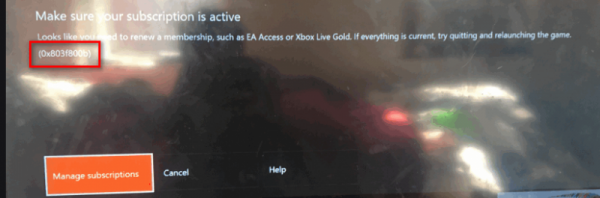Код ошибки 0X803F800B обнаружен при попытке запустить определенные игры для Xbox One. Код ошибки по сути означает, что подписка Xbox Live Gold больше не активна, но некоторые пользователи видят это сообщение, хотя их подписка Gold все еще активна и они имеют право играть в игру.
![[Fix] 0X803F800B Ошибка при запуске игры Xbox One [Fix] 0X803F800B Ошибка при запуске игры Xbox One](/wp-content/uploads/2024/11/77ca0bd169395a26135ee89876f9f32d.png)
При устранении этой проблемы вы должны начать с проверки того, что ваша подписка Gold в настоящее время активна и вы действительно имеют право запустить игру, которая вызывает ошибку 0x803f800b .
Если вы подтверждаете, что ваша подписка Gold все еще активна, выясните, решает ли Microsoft в настоящее время широко распространенную проблему с сервером, которая вызывает эту проблему.
Однако, если вы подтверждаете, что это не так, выполните питание цикл или попытка переустановить игру, которая вызывает код ошибки, чтобы вручную восстановить назначенную лицензию.
Если ни одно из этих возможных исправлений не сработает, у вас нет выбора но чтобы связаться с агентом Microsoft Live и попросить его о помощи.
Продление подписки Gold
Перед тем, как пробовать какие-либо другие исправления, указанные ниже, вы должны убедиться, что что ваша подписка Xbox Live Gold действительна.
Вы можете увидеть эту ошибку при попытке получить доступ к игре, которая ранее предлагалась бесплатно в соответствии с вашей подпиской Gold – Имейте в виду, что даже если эти игры бесплатны, вы имеете право играть в них только до тех пор, пока у вас есть активная золотая подписка.
Если вы не уверены, активна ли ваша золотая подписка. или нет, следуйте инструкциям ниже, чтобы проверить доступность вашей подписки Xbox Gold через меню консоли:
- На главной панели управления меню Xbox нажмите кнопку Xbox на вашем контроллер, чтобы вызвать меню руководства.
- Затем с помощью правого триггера выделите вкладку Система , затем выберите Настройки menu и нажмите A на y наш контроллер для доступа к меню.
![[Fix] 0X803F800B Ошибка при запуске игры Xbox One [Fix] 0X803F800B Ошибка при запуске игры Xbox One](/wp-content/uploads/2024/11/48c49e1658fdd0c481b4ae640a8d51b1.png)
- Как только вы войдете в меню настроек Xbox, используйте левую -ручным джойстиком выберите вкладку Учетная запись в меню слева.
- Затем перейдите в правый раздел и откройте Подписка меню (в разделе Учетная запись).
![[Fix] 0X803F800B Ошибка при запуске игры Xbox One [Fix] 0X803F800B Ошибка при запуске игры Xbox One](/wp-content/uploads/2024/11/d71516ec056c60f22ee0dc823c6bbd44.png)
- Один раз вы находитесь в меню «Подписки», вы можете четко увидеть, активна ли ваша подписка Xbox Gold (и когда истечет ее срок).
- Если срок действия подписки уже истек, вам нужно будет продлить ее, если вы хотите обойти код ошибки 0x803f800b при попытке запустить игру, которую вы ранее получили бесплатно.
Примечание. Вы можете продлить подписку непосредственно из меню «Подписка» или купить физические коды Xbox Live у местного продавца в официальном Microsoft Store. или у авторизованного интернет-продавца.
Если вы убедились, что ваша подписка Xbox Live Gold все еще активна, перейдите к следующему потенциальному исправлению ниже.
Проверка статуса серверов Xbox Live
Проблема с сервером также может быть причиной неспособности вашей консоли подтвердить право собственности на ваши игры. Если вы ранее удостоверились, что срок действия вашей подписки Xbox Live не истек, следующим логическим шагом будет гарантировать, что проблема не будет широко распространена.
К счастью, есть официальные каналы, чтобы проверить, действительно ли Microsoft в настоящее время имеет дело с широко распространенной проблемой в Xbox Live. Начните с проверки официальной страницы статуса Xbox Live и посмотрите, есть ли в настоящее время проблема с основными службами на Xbox One.
![[Fix] 0X803F800B Ошибка при запуске игры Xbox One [Fix] 0X803F800B Ошибка при запуске игры Xbox One](/wp-content/uploads/2024/11/fba9948f105f89925f0d0ed44998fedb.png)
Если в настоящее время есть проблема с критически важной службой, вам также следует взглянуть на официальный аккаунт в Twitter Xbox. Поддержка любых официальных сообщений о широко распространенной проблеме или периоде обслуживания.
Примечание. Если другие пользователи в вашем регионе сталкиваются с такой же проблемой, у вас нет другого выбора, кроме как ждать, пока инженеры Microsoft решат проблему со своей стороны.
Если только что проведенное вами расследование не выявило проблемы с сервером Xbox one, перейдите к следующее возможное исправление ниже.
Выполнение процедуры включения и выключения питания
Как оказалось, эта проблема также может возникать из-за сбоя прошивки или временного файла, из-за которого система считает, что ваша подписка Gold на самом деле xpired. Если вы уверены, что это не так, вы можете попытаться инициировать процедуру включения и выключения питания.
Эта операция очистит силовые конденсаторы вместе с любыми временными данными, которые могут помешать вашей консоли установить право собственности .
Вот краткое пошаговое руководство, которое позволит вам выполните процедуру выключения и выключения питания на консоли Xbox One:
- Полностью включив консоль, нажмите и удерживайте кнопку Xbox на передней панели консоли в течение 10 секунд или пока вы слышно, как отключаются вентиляторы, и гаснет передний светодиодный индикатор.
![[Fix] 0X803F800B Ошибка при запуске игры Xbox One [Fix] 0X803F800B Ошибка при запуске игры Xbox One](/wp-content/uploads/2024/11/d2eeab1c264faf7c0d7ab8bcdfdc67f5.png)
- Когда ваша Xbox-машина полностью заполнена выключен, подождите целую минуту, прежде чем пытаться включить его снова. Если вы хотите убедиться, что операция включения и выключения питания прошла успешно, физически отключите кабель питания консоли Xbox One от розетки и подождите не менее 15 секунд, прежде чем снова подключить его.
- Выполните обычную загрузку консоли с помощью кнопки Xbox на консоли и дождитесь завершения запуска..
Примечание. Во время запуска консоли обратите внимание на длинную анимацию запуска Xbox (которая длится более 3 секунд). Если вы его видите, это подтверждение того, что процедура включения и выключения была успешно выполнена.![[Fix] 0X803F800B Ошибка при запуске игры Xbox One [Fix] 0X803F800B Ошибка при запуске игры Xbox One](/wp-content/uploads/2024/11/06da705af1d0f3ebea730dde955f64f2.jpg)
- При следующем запуске завершено, запустите ту же игру, которая ранее вызывала код ошибки 0X803F800B , и посмотрите, устранена ли проблема.
Переустановка игры, которая вызывает ошибку
Если вы столкнулись с этой проблемой только с одной игрой, которую вы приобрели цифровым способом (не полученной через программу Gold), возможно, вы имеете дело с проблемой лицензирования. Поскольку Xbox One не имеет функции, аналогичной функции восстановления лицензий, как на PS4, вам потребуется переустановить игру, чтобы восстановить право собственности на эту конкретную лицензию.
Если этот сценарий применимо, следуйте инструкциям на экране, чтобы переустановить игру, которая в конечном итоге вызывает код ошибки 0x803f800b :
- Нажмите Xbox на геймпаде и используйте ее для доступа к меню Игры и приложения .
![[Fix] 0X803F800B Ошибка при запуске игры Xbox One [Fix] 0X803F800B Ошибка при запуске игры Xbox One](/wp-content/uploads/2024/11/2ff9c3fe3bd5613e7047e90b22bd99fb.png)
- В меню Игры и приложения перейдите к игре, которую вы хотите удалить, затем нажмите Пуск> Управление . игра .
![[Fix] 0X803F800B Ошибка при запуске игры Xbox One [Fix] 0X803F800B Ошибка при запуске игры Xbox One](/wp-content/uploads/2024/11/19576bc7618574e71c2ba7c261a39fcc.jpg)
- Затем используйте меню справа, чтобы выберите Удалить все. Убедитесь, что вы удаляете базовую игру вместе со всеми установленными надстройками или расширениями.
![[Fix] 0X803F800B Ошибка при запуске игры Xbox One [Fix] 0X803F800B Ошибка при запуске игры Xbox One](/wp-content/uploads/2024/11/58b834b5925082c487773e68158b86af.jpg)
- Один раз установка завершена, вернитесь в то же меню Управление и перейдите в раздел Готово к установке .
- Затем, перейдите в правый раздел и используйте кнопку Установить , связанную с игрой, которую вы ранее удалили, чтобы восстановить право собственности.
- После завершения установки запустите игра еще раз и посмотрите, видите ли вы по-прежнему
Если эта проблема все еще возникает, перейдите к следующему потенциальному исправлению ниже.
Обратитесь в службу поддержки Microsoft
Если ни один из вышеперечисленных методов не помог вам, и вы уверены, что подписка Gold все еще активна, вам необходимо получить помощь в починке
В этом случае следующим шагом должно быть обращение к с виртуальным агентом и попросите его восстановить право собственности на игру, на которую вы имеете право. Для начала посетите эту страницу контактов и нажмите Связаться с нами (в разделе Все еще нужна помощь )
![[Fix] 0X803F800B Ошибка при запуске игры Xbox One [Fix] 0X803F800B Ошибка при запуске игры Xbox One](/wp-content/uploads/2024/11/f70b0122d0f5e6bfa5cc0abc38827a60.png)
В новом всплывающем меню выберите Игры и приложения , затем выберите Я не могу играть в цифровую игру (в разделе Что такое проблема ). Наконец, выберите Xbox One в качестве платформы, на которой возникает эта проблема, и нажмите
Затем нажмите Выберите свою учетную запись , войдите в систему, используя свои учетные данные, выберите метод связи и дождитесь, пока агент Microsoft свяжется с вами.
Когда кто-то наконец свяжется с вами, вам будет предложено несколько вопросов безопасности, чтобы подтвердить право собственности на вашу учетную запись, после чего вам будет оказана помощь в решении проблемы.